Microsoft đưa tab Dọc vào các kênh của Microsoft Edge Canary và Dev
2 phút đọc
Được đăng trên
Đọc trang tiết lộ của chúng tôi để tìm hiểu cách bạn có thể giúp MSPoweruser duy trì nhóm biên tập Tìm hiểu thêm
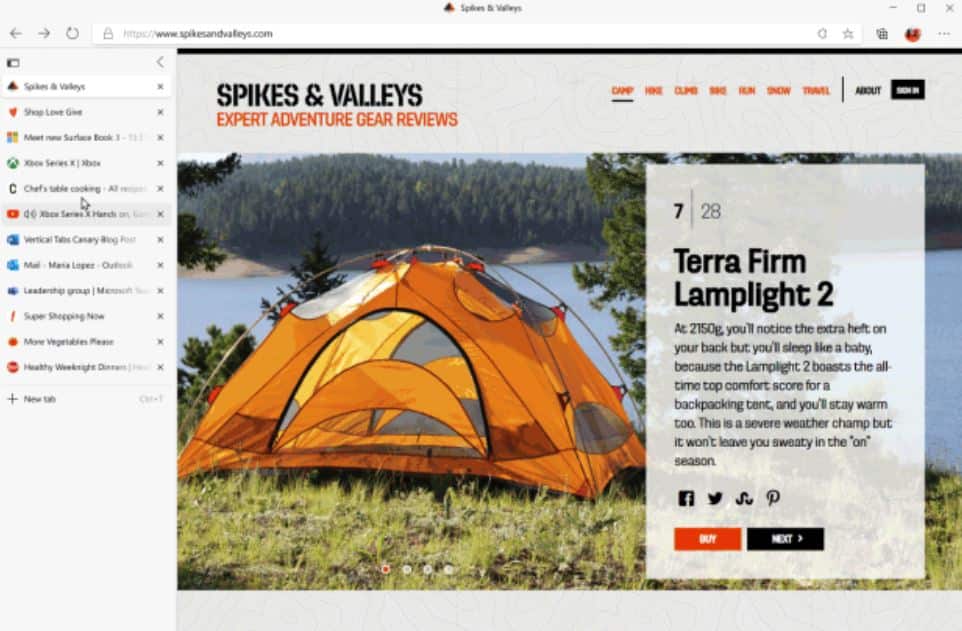
Trở lại vào tháng XNUMX, Microsoft đầu tiên công bố tính năng tab dọc sắp có trên trình duyệt Microsoft Edge. Hôm nay, Microsoft đã thông báo rằng bản xem trước tab dọc hiện đã có trên kênh Canary và Dev. Tính năng tab Dọc mới này sẽ giúp bạn tìm và quản lý số lượng lớn các tab một cách dễ dàng.
Để truy cập tính năng mới này, bạn chỉ cần nhấp vào biểu tượng tab dọc ở góc trên cùng bên trái của trình duyệt. Bạn có thể chuyển về tab ngang bất kỳ lúc nào bằng cách nhấp lại vào biểu tượng tab dọc.
Hãy thử những điều sau đây bằng cách sử dụng tính năng Tab dọc mới này:
- Sắp xếp lại và quản lý nhiều tab cùng một lúc: Chọn nhiều tab cùng một lúc bằng cách nhấn giữ Ctrl hoặc Shift và nhấp vào các tab bạn muốn quản lý. Từ đây, bạn có thể sắp xếp lại thứ tự các tab, kéo chúng vào cửa sổ mới hoặc thậm chí đóng, làm mới, sao chép, ghim hoặc tắt tiếng tất cả chúng cùng một lúc.
- Tắt tiếng các tab ồn ào: Nhanh chóng tắt tiếng các tab đang phát âm thanh trong nền bằng cách nhấp vào biểu tượng loa. Điều này giúp bạn dễ dàng tắt tiếng các tab ồn ào mà không cần rời khỏi tab bạn đang truy cập.
- Ghim các tab yêu thích của bạn: Bạn có thường xuyên dựa vào các trang web nhất định không? Nhấp chuột phải vào tab và chọn ghim để di chuyển nó đến một phần dành riêng ở đầu danh sách tab để trang web luôn chỉ cách bạn một cú nhấp chuột. Edge thậm chí sẽ ghi nhớ các tab đã ghim của bạn trên các phiên trình duyệt
- Chỉ cần nhấp vào biểu tượng thu gọn để thu nhỏ kích thước của ngăn tab dọc và ngay lập tức xem thêm web. Biểu tượng yêu thích của các tab của bạn sẽ vẫn hiển thị ở bên trái, vì vậy các tab của bạn vẫn luôn ở trong tầm tay của bạn. Nhấp vào một trong các bản xem trước tab để chuyển ngay các tab hoặc di chuột qua ngăn thu gọn để xem toàn bộ thông tin về tab.
nguồn: microsoft









